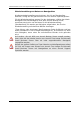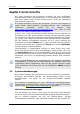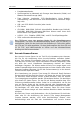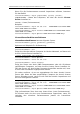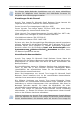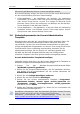Operation Manual
Erste Schritte Benutzerhandbuch Acronis True Image für Microsoft Small Business Server
40 Copyright © Acronis, 2000-2009
Microsoft Small Business Server Console aktualisiert werden.
Die Verschlüsselung erfolgt mit dem Secure Socket Layer Mechanismus.
An der Verschlüsselung sind zwei Seiten beteiligt:
• Client-Applikation – die Applikation, die versucht, die Verbindung
herzustellen (zu initiieren). Das sind die Acronis Management Console
oder Acronis Group Server. Acronis True Image für Microsoft Small
Business Server ist bei der Ausführung von Backups auf den Backup-
Server ebenfalls in der Rolle des Clienten.
• Server-Applikation – die Applikation, zu der der Client die Verbindung
herstellen möchte. Das könnten Acronis True Image Agent, Acronis
Group Server oder Acronis Backup Server sein.
3.4 Sicherheitsparameter im Acronis Administrative
Template
Wie beschrieben erfordert die Verschlüsselung kein spezielles Setup. Die
Verbindung zu Acronis-Komponenten früherer Versionen wird nicht
verschlüsselt. Um die nicht verschlüsselte Kommunikation zu allen oder
einigen ausgewählten Komponenten von Acronis True Image für Microsoft
Small Business Server vollständig auszuschalten, benutzen Sie die
administrative Vorlage, die von Acronis zur Verfügung gestellt wird.
Mit Hilfe der Microsoft Gruppenrichtlinien kann die Vorlage einem
einzelnen Computer oder einer ganzen Domäne hinzugefügt werden.
Acronis Administrative Template hinzufügen
Folgende Schritte sind nötig, um das Acronis Administrative Template im
Windows-Gruppenrichtlinienobjekt-Editor hinzufügen:
1. Starten Sie den Windows-Gruppenrichtlinienobjekt-Editor
(WINDOWS\system32\gpedit.msc).
2. Öffnen Sie das Gruppenrichtlinienobjekt, das Sie bearbeiten möchten,
und klicken Sie im Konsolenbaum mit der rechten Maustaste auf
Administrative Vorlagen.
3. Klicken Sie auf Vorlagen hinzufügen/entfernen.
4. Klicken Sie auf die Schaltfläche Hinzufügen.
5. Suchen Sie das Acronis Administrative Template (\Programme\
Gemeinsame Dateien\ Acronis\ Agent \acronis_agent.adm oder
\Programme\ Acronis\ TrueImageConsole\ acronis_agent.adm)
und klicken Sie auf Öffnen.
6. Sobald das Template hinzugefügt ist, öffnen Sie es und nehmen die
erforderlichen Einstellungen vor.
Detaillierte Informationen über den Windows GPO Editor finden Sie unter
http://msdn2.microsoft.com/en-us/library/aa374163.aspx.
Detaillierte Informationen über Gruppenrichtlinien finden Sie unter
http://msdn2.microsoft.com/en-us/library/aa374177.aspx.